大家都应该有这样的问题吧,老电脑由于配置问题,只能装XP系统,比如将近十年前联想笔记本电脑,装xp系统还能满足很多人的使用需求。只是还有部分小白不知道怎么样在线重装xp系统?今天小编就来给大家说说联想笔记本电脑怎样在线重装xp系统.一起来看看吧
工具/原料:
1、操作系统: windowsXP
2、品牌型号:联想SL400笔记本电脑
3、软件版本:小白一键重装系统 12.6.49.2290 下载地址:http://www.xiaobaixitong.com/
方法/步骤: 联想笔记本电脑使用小白工具在线重装xp系统:
1、在联想笔记电脑进入小白一键重装系统官网下载最新版小白一键重装系统工具。
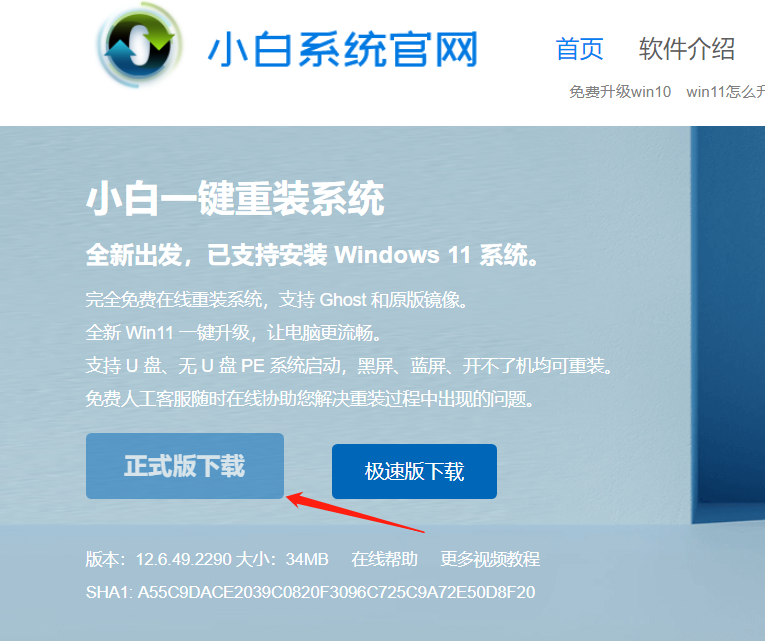
2、下载好后打开软件,找到在线重装,软件会自动匹配适合你电脑的系统版本,但我们要选择xp系统,然后下一步。
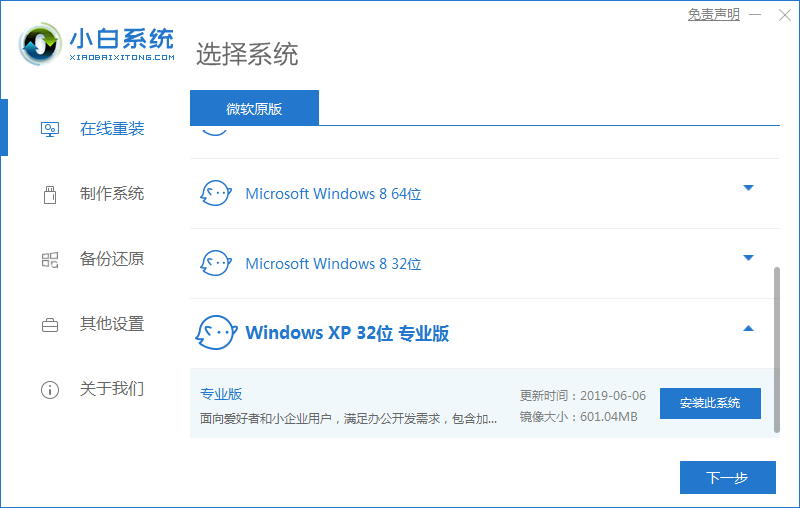
3、软件会自动在网上收集安装xp系统需要的资源并下载,我们只需要等待。
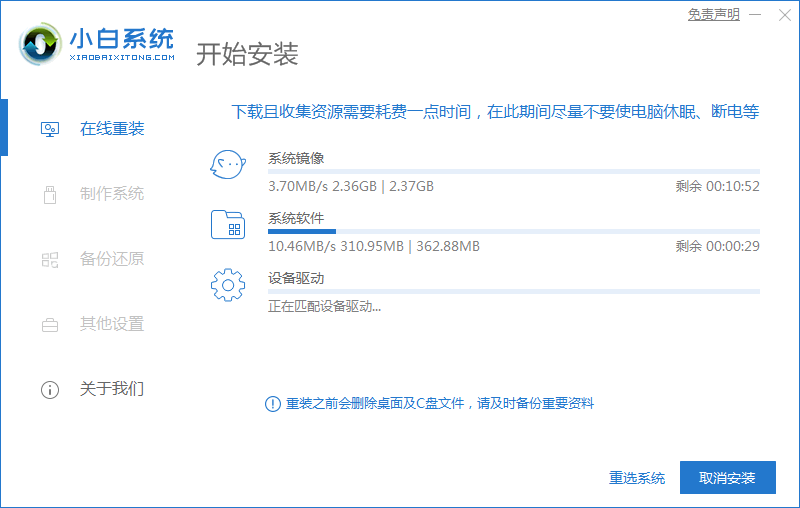
4、工具会自动安装好相关的系统和软件,收到提示,我们点击立即重启电脑。
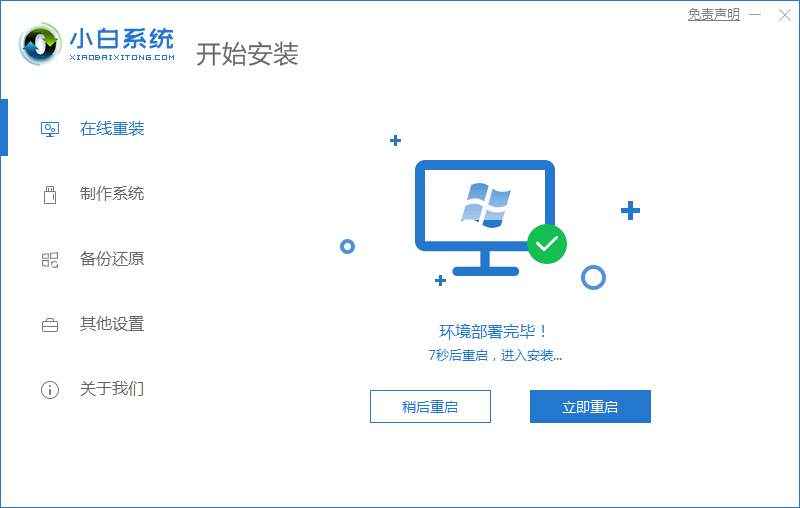
5、重启电脑,进入到启动选择页面,我们选择进入PE系统。
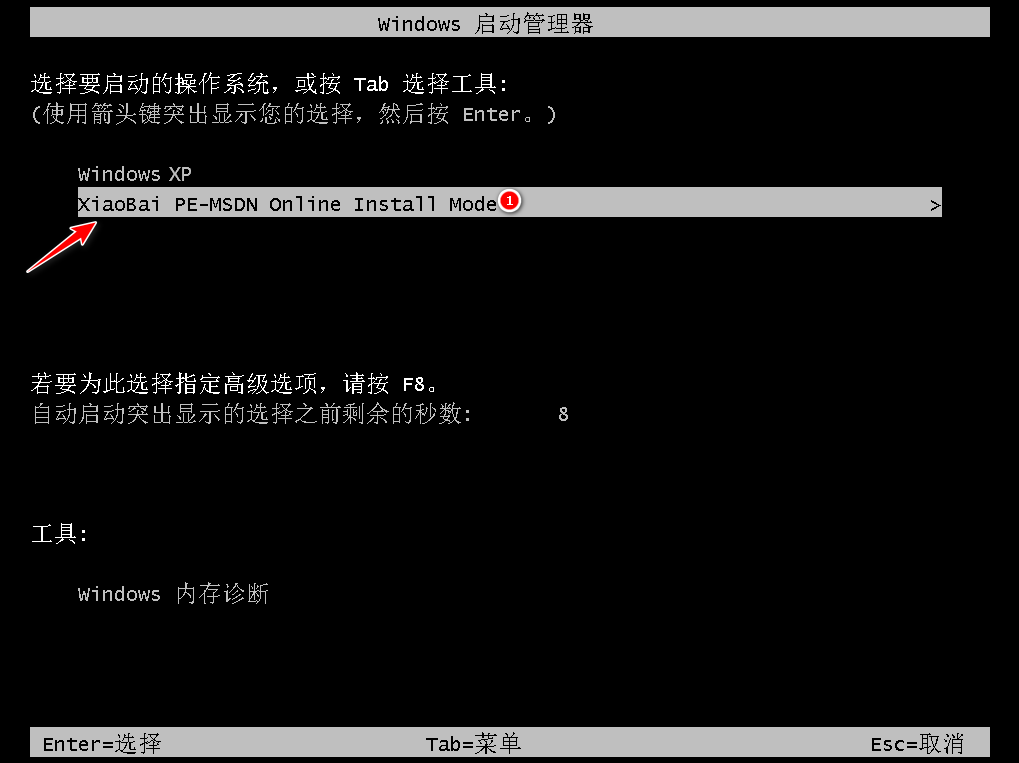
6、电脑进入PE系统后,工具会自动继续系统的安装。
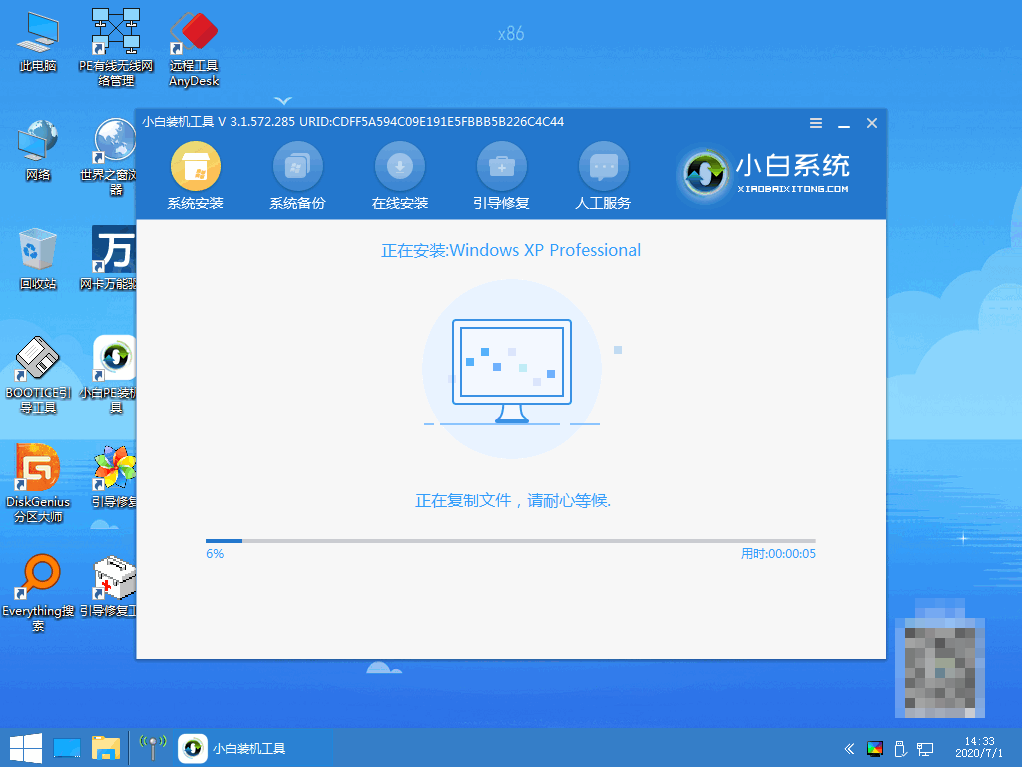
7、工具进入到引导修复页面,我们选择分区C盘,确定,系统会完成进入下一步。
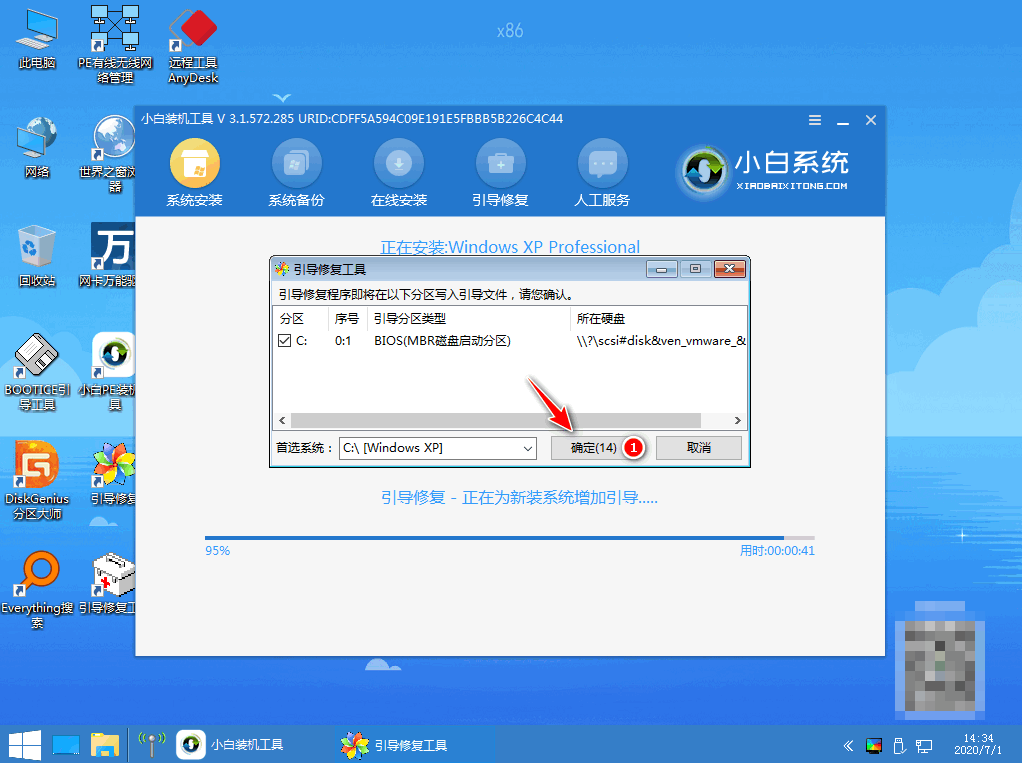
8、几分钟后,系统完成安装,选择立即重启。
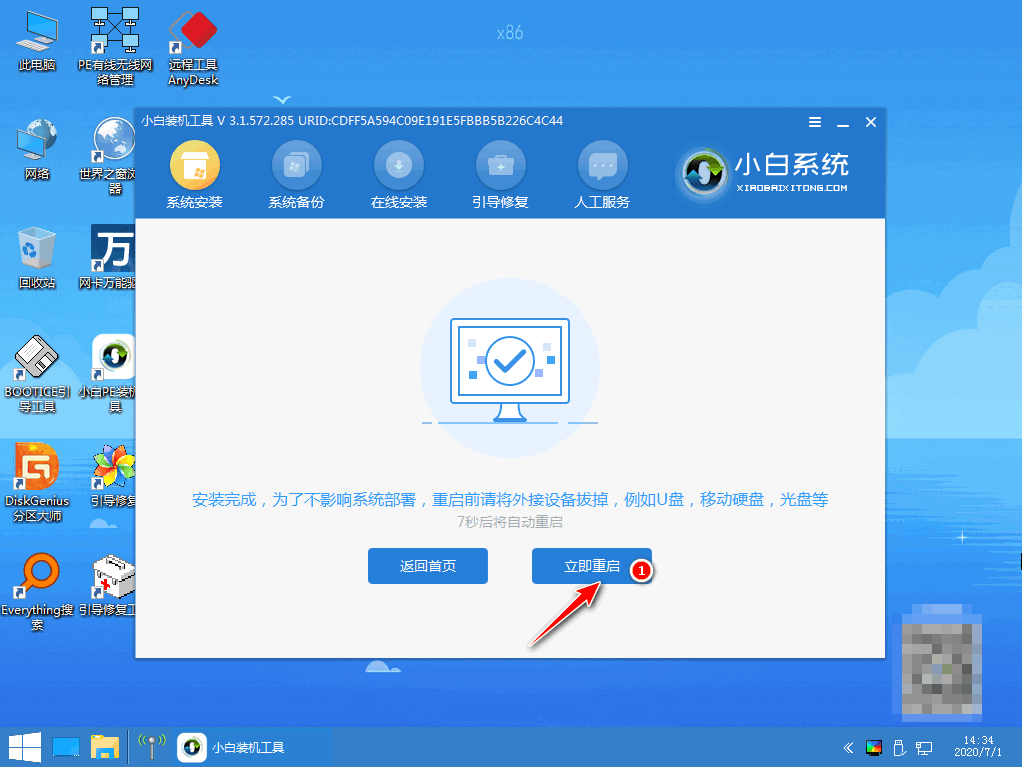
9、电脑重启进,接下来我们需要输入产品密钥,如果没有可以到小白官网搜索最新的可用的产品密钥。
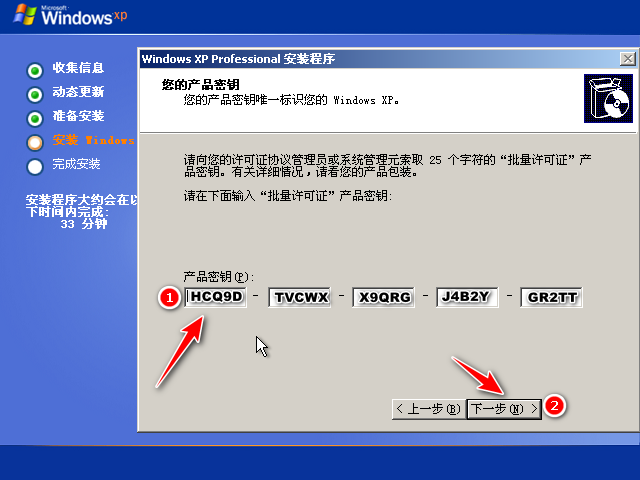
10、完成上面的步骤,最后我们就进入到我们的winxp桌面,表示此次重装系统成功。
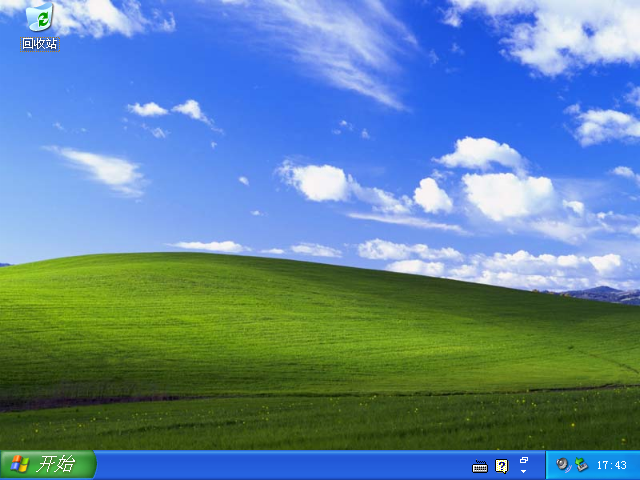
拓展知识:联想笔记本电脑制作u盘重装系统
上述的方法是适合电脑能进系统的情况下使用,但是如果电脑出现故障问题的时候,可以考虑制作u盘重装系统解决,操作也不难。具体的步骤可参照:小白制作u盘重装系统教程。
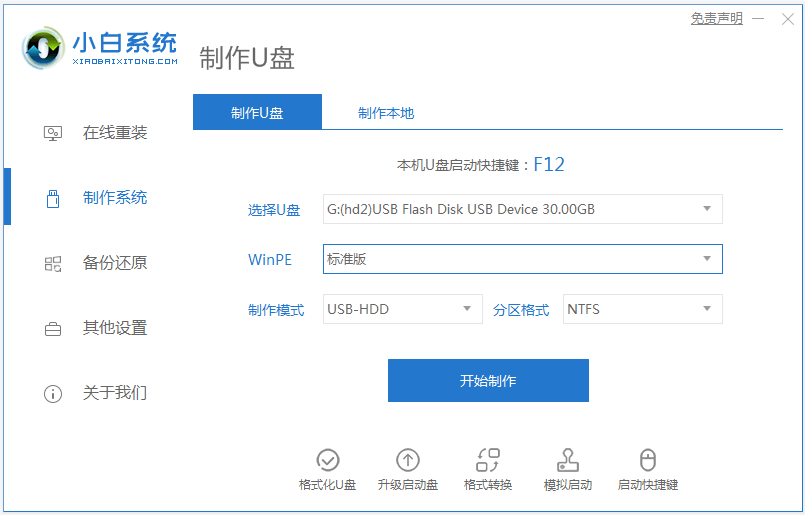
总结:
1、到小白官网下载小白一键重装系统工具。
2、打开小白工具,选择自己需要重装的winxp系统;
3、按照小白工具的提示进行安装,在网上搜索可用的产品密钥,输入密钥完成系统安装。
以上就是今天小编给大家带来的联想笔记本电脑怎样在线重装xp系统教程,有需要的伙伴可以按照上述方法步骤进行安装。
相关阅读
热门教程
最新教程